K problému PR_CONNECT_RESET_ERROR došlo, když se uživatel pokusí pomocí prohlížeče Mozilla Firefox připojit k webovému serveru pomocí protokolu HTTPS, ale požadavek bude zamítnut. Tato chybová zpráva v podstatě znamená, že peer nebo nějaký prostřední počítač mezi nimi (s největší pravděpodobností firewall) ukončuje připojení násilně.

Jak se ukázalo, filtrování protokolu TCP může být zodpovědné za přerušení spojení mezi koncovým uživatelem (vámi) a webovým serverem, ke kterému se pokoušíte získat přístup kvůli falešně pozitivnímu výsledku. V takovém případě byste měli být schopni problém vyřešit přístupem k pokročilému nastavení AV a deaktivací filtrování protokolů. Je známo, že ESET AV má tuto funkci ve výchozím nastavení povolenou.
Problém může být také způsoben určitými dočasnými soubory, které mohou narušit připojení nového webového serveru. K tomu obvykle dochází, pokud se uživatel pokusí o přístup ke stejnému webu s běžným připojením a jedním filtrovaným prostřednictvím VPN / Proxy. V takovém případě můžete problém vyřešit vymazáním mezipaměti prohlížeče.
Overprotective firewall může být také zodpovědný za přerušení mezi koncovým uživatelem a webovým serverem. Za toto chování může být zodpovědný falešně pozitivní. Pokud je tento scénář použitelný, můžete problém vyřešit odinstalováním brány firewall jiného výrobce a návratem zpět k výchozí bráně firewall systému Windows.
Některé weby přijímají bezpečnostní opatření proti koncovým uživatelům, kteří filtrují jejich připojení prostřednictvím VPN nebo proxy serveru. Je možné, že se s tímto problémem setkáváte kvůli skutečnosti, že používáte VPN nebo proxy. V takovém případě můžete problém vyřešit deaktivací serveru proxy nebo odinstalováním klienta VPN.
V závislosti na vašem ISP existuje také možnost, že se vám tato chyba Firefoxu zobrazuje kvůli geografickému zámku, který vám brání v přístupu k některým webovým serverům z určitých míst. V takovém případě můžete změnit své umístění pomocí nástroje VPN, abyste získali přístup na web.
Tento problém je poměrně běžný u uživatelů, kteří se pokoušejí o přístup k určitým webovým serverům z univerzitního nebo pracovního prostředí. Některé omezené sítě, jako jsou tyto, blokují uživatelům přístup k určitým webům. Statečný prohlížeč je v tomto případě dobrou alternativou.
1. Zakažte filtrování protokolů (je-li k dispozici)
Jak se ukázalo, jedním populárním důvodem, který nakonec volá tento problém, je nějaký druh filtrování protokolu TCP, který nakonec končí přerušením spojení mezi peerem (vámi) a serverem, ke kterému se pokoušíte získat přístup.
Ve většině případů to nakonec způsobí přehnaně chráněná sada AV, která má ve výchozím nastavení povoleno Filtrování protokolů. Tato funkce zabezpečení nakonec zkontroluje zabezpečení veškeré komunikace vašeho prohlížeče a zablokuje jakoukoli podezřelou aktivitu.
To je naprosto v pořádku, když to funguje tak, jak je inzerováno. Je však známo, že některé AV (nejčastěji ESET) způsobují spoustu falešných poplachů, které nakonec zabrání uživatelům v přístupu na určité webové stránky.
Pokud používáte ESET Antivirus jako výchozí sadu zabezpečení třetí strany, deaktivujte filtrování protokolů podle následujících pokynů:
- Otevřete hlavní antivirový program ESET.
- Otevřete Pokročilé nastavení ručně nebo stisknutím klávesy F5.
- Jakmile jste v okně Pokročilé nastavení, začněte kliknutím na Web a e-mail.
- Dále rozbalte sekci Filtrování protokolů a kliknutím na příslušný posuvník vedle Povolit filtrování obsahu aplikačního protokolu funkci deaktivujte.
- Kliknutím na tlačítko Ok uložte změny a poté se pokuste o přístup na stejný web, který dříve spouštěl chybu, zkontrolujte, zda byl problém vyřešen.
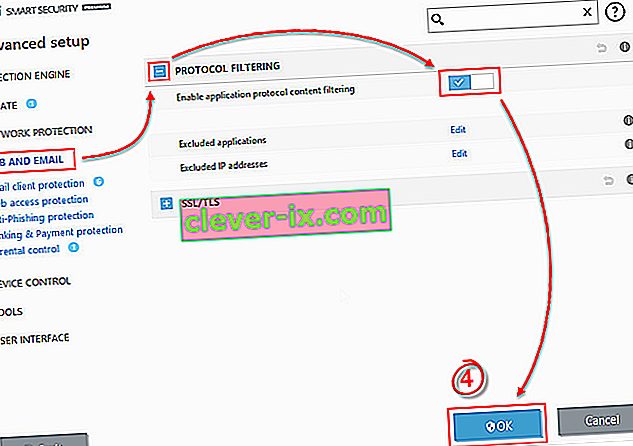
POZNÁMKA: Pokud používáte jiný AV, který nasazuje filtrování protokolů, výše uvedené kroky samozřejmě neplatí. v takovém případě vyhledejte online konkrétní kroky týkající se deaktivace filtrování protokolů podle AV třetí strany, které používáte.
Pokud tato operace nebyla použitelná nebo jste zjistili, že filtrování protokolů ESET nezpůsobuje PR_CONNECT_RESET_ERROR, přejděte dolů k další potenciální opravě níže.
2. Vymažte mezipaměť prohlížeče
Jak se ukázalo, tento konkrétní problém může být také způsoben dočasným souborem, který narušuje nová připojení. Ve většině případů k tomu dojde, pokud se pokusíte o přístup ke stejnému webovému serveru jak s běžným připojením, tak s VPN.
Pokud je tento scénář použitelný pro vaši aktuální situaci, můžete problém pravděpodobně vyřešit vymazáním webové mezipaměti prohlížeče Firefox. Zde je stručný průvodce, jak to provést, aby bylo možné opravit PR_CONNECT_RESET_ERROR:
Poznámka: Pokud přesně víte, který soubor způsobuje problém, můžete vymazat mezipaměť na jednom webu.
- Začněte tím, že se ujistíte, že jsou všechny karty Firefoxu zavřené, kromě jedné nové karty, kterou budeme používat.
- Klikněte na tlačítko akce (pravý horní roh obrazovky) a z nově zobrazené kontextové nabídky vyberte Možnosti .
- Jakmile se vám podaří vstoupit do nabídky Nastavení , vyberte v nabídce vlevo nabídku Soukromí a zabezpečení . Dále přejděte dolů do nabídky Cookies a data a klikněte na Vymazat data .
- V nabídce Vymazat data začněte tím, že zrušíte zaškrtnutí políčka přidruženého k souborům cookie a datům stránek, ale nezapomeňte zaškrtnout políčko vedle položky Webový obsah v mezipaměti.
- Kliknutím na Vymazat zahájíte proces čištění dat webového obsahu.
- Restartujte počítač a zkontrolujte, zda je problém vyřešen při příštím spuštění systému.

V případě, že stále dochází ke stejnému problému, přejděte dolů k další potenciální opravě níže.
3. Odinstalujte bránu firewall třetí strany (je-li k dispozici)
Pokud byste chtěli rozebrat chybový kód kousek po kousku, uvědomíte si, že ve skutečnosti signalizuje přerušení mezi koncovým uživatelem a serverem. Ve velké většině případů je tento problém usnadněn přehnaně ochranným firewallem, který přeruší připojení kvůli falešně pozitivnímu výsledku.
Pokud jste si jisti, že web, který se pokoušíte navštívit, je legitimní a místo výchozí brány firewall systému Windows používáte bránu firewall třetí strany, měli byste prozkoumat, zda externí nástroj ve skutečnosti problém nevytváří.
Mějte na paměti, že na rozdíl od chování sady AV, deaktivace ochrany brány firewall v reálném čase toto chování nezastaví. Pravděpodobně budou zachována stejná bezpečnostní pravidla.
Jediným způsobem, jak se důkladně ujistit, že vaše sada firewall třetích stran nemá s problémem nic společného, je dočasně ji odinstalovat. Zde je stručný průvodce, jak to umožnit:
- Otevírají Run dialog stiskem Klávesa Windows + R . Dále zadejte „appwiz.cpl“ a stisknutím klávesy Enter otevřete okno Programy a funkce .

- Jakmile se vám podaří dostat se na obrazovku Programy a funkce , posuňte se dolů v seznamu nainstalovaných aplikací a vyhledejte sadu třetích stran, kterou právě používáte. Jakmile se vám ho podaří najít, klikněte na něj pravým tlačítkem myši a v další kontextové nabídce vyberte možnost Odinstalovat .

- Jakmile se vám podaří dostat se do odinstalační nabídky, dokončete proces odinstalování podle pokynů na obrazovce.
- Po dokončení procesu můžete také postupovat podle pokynů ( zde ), abyste zajistili, že nezanecháte žádné zbylé soubory, které by mohly stále způsobovat stejné chování.
- Po dokončení operace restartujte počítač a zkontrolujte, zda je problém vyřešen při příštím spuštění systému.
Pokud tento scénář nebyl použitelný nebo se s tímto problémem setkáváte i po provedení výše uvedených pokynů, přejděte dolů k další možné opravě.
4. Zakažte proxy / VPN (je-li k dispozici)
Dalším možným důvodem, který by mohl skončit spuštěním problému PR_CONNECT_RESET_ERROR, je odmítnutí hostitele umožnit koncovým uživatelům připojení přes servery VPN nebo Proxy. VPN nejsou snadno detekovatelné, ale proxy servery jsou dnes omezeny několika vysoce postavenými weby.
Pokud k procházení anonymně online používáte proxy server nebo klienta VPN, je pravděpodobné, že to je důvod, proč máte co do činění s problémem PR_CONNECT_RESET_ERROR. Chcete-li tuto teorii otestovat, měli byste deaktivovat klienta proxy nebo VPN a zjistit, zda problém na vaší cestě zmizí.
Protože se tyto dva procesy liší, vytvořili jsme dva samostatné průvodce. Nebojte se postupovat podle toho, který průvodce se na váš scénář vztahuje.
Odebrání klienta VPN
- Stisknutím klávesy Windows + R otevřete dialogové okno Spustit . Dále do textového pole zadejte „appwiz.cpl“ a stisknutím klávesy Enter otevřete nabídku Programy a funkce . Jakmile jste ve výzvě Řízení uživatelských účtů (UAC), kliknutím na Ano udělte oprávnění správce.
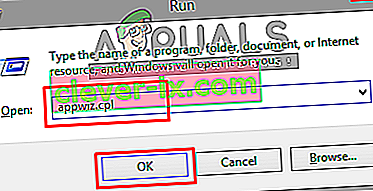
- Jakmile se dostanete na obrazovku Programy a funkce , pokračujte v procházení seznamu nainstalovaného softwaru a vyhledejte aktivního klienta VPN, který právě nasazujete. Jakmile se vám ho podaří najít, klikněte na něj pravým tlačítkem a v místní nabídce vyberte možnost Odinstalovat .
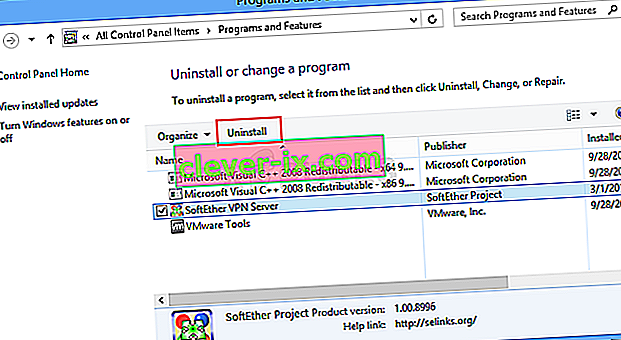
- V průvodci odinstalací postupujte podle pokynů na obrazovce a dokončete odinstalování klienta VPN.
- Po dokončení procesu restartujte počítač a zkontrolujte, zda je problém vyřešen při příštím spuštění.
Odebrání serveru proxy
- Stisknutím klávesy Windows + R otevřete dialogové okno Spustit . Dále do textového pole zadejte „ ms-settings: network-proxy“ a stisknutím klávesy Enter otevřete kartu Proxy v aplikaci Nastavení .

- Když jste na kartě Proxy v nabídce Nastavení , přejděte dolů do části Ruční nastavení serveru proxy . Jakmile jste tam, přejděte do pravé části obrazovky a deaktivujte přepínač přidružený k použití serveru proxy .
- Poté proveďte restart počítače a počkejte na dokončení operace. Po dokončení další spouštěcí sekvence opakujte akci, která dříve způsobovala PR_CONNECT_RESET_ERRORchyba.
V případě, že stejný problém přetrvává nebo žádný z problémů nebyl použitelný pro vaši aktuální situaci, přejděte dolů na další potenciální opravu níže.
5. Vynechejte zámek ISP (je-li k dispozici)
Jak může být klient VPN zodpovědný za způsobení problému PR_CONNECT_RESET_ERROR, může také sloužit jako nástroj schopný vás dostat z této situace. Je možné, že se vám tato chybová zpráva zobrazuje kvůli skutečnosti, že váš ISP skončí vyřazením adresy IP webového serveru, který se pokoušíte navštívit.
To je velmi běžné v případech, kdy je zaveden geografický zámek. Několik uživatelů, kteří se ocitli v podobné situaci, potvrdilo, že se jim po instalaci a použití řešení VPN konečně podařilo získat přístup na web, aniž by narazili na stejnou chybu.
Pokud si chcete toto řešení vyzkoušet, našli jsme bezplatnou alternativu, která vám umožní prozkoumat tuto potenciální opravu bez investování peněz do klienta VPN. Zde je stručný průvodce používáním bezplatného řešení VPN k obejití geografického zámku způsobujícího problém PR_CONNECT_RESET_ERROR:
- Začněte přístupem k tomuto odkazu ( zde ) a kliknutím na tlačítko Stáhnout nyní zahájíte proces stahování spustitelného souboru instalace. Jakmile se dostanete na další obrazovku, klikněte na tlačítko Registrovat, které je přidruženo k bezplatnému účtu.

- Jakmile se dostanete na další obrazovku, zadejte svou e-mailovou adresu a dokončete počáteční registraci.

Poznámka: V tomto kroku je zásadní použít k provedení počáteční registrace platnou e-mailovou adresu. To bude později použito k ověření účtu.
- Jakmile je vložen správný e-mail, přejděte do své doručené pošty a vyhledejte ověřovací e-mail, který jste dostali od Hide.me. Zkontrolujte, zda vaše Spam složky, pokud nemůžete vidět dovnitř Inbox / aktualizace složky.
- Jakmile se vám podaří najít svůj e-mail, otevřete jej a kliknutím na Aktivovat můj účet ověřte registraci VPN.
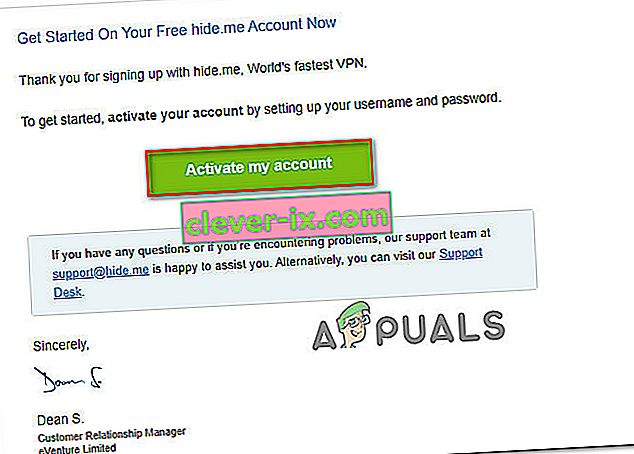 Poznámka: Doručení e-mailu může trvat několik minut, takže trpělivě počkejte, až bude proces dokončen.
Poznámka: Doručení e-mailu může trvat několik minut, takže trpělivě počkejte, až bude proces dokončen. - Na další obrazovce budete muset vybrat vhodného uživatele a heslo, které bude použito pro váš účet Hide.me. Po dokončení klikněte na Vytvořit účet .

- Nyní, když jste úspěšně přihlášeni k účtu, který jste dříve nakonfigurovali a ověřili, přejděte do sekce Ceny> Bezplatné . Uvnitř klikněte na Použít nyní , abyste aktivovali bezplatný plán.

- S aktivovaným bezplatným plánem přejděte do sekce Stáhnout klienty a klikněte na tlačítko Stáhnout nyní , které odpovídá operačnímu systému, který právě používáte s počítačem.

- Po dokončení stahování poklepejte na spustitelný soubor instalace. Poté podle pokynů na obrazovce dokončete operaci v počítači.

- Po dokončení instalace otevřete aplikaci a přihlaste se pomocí účtu, který jste dříve vytvořili.
- Nakonec klikněte na Spustit bezplatnou zkušební verzi, vyberte vhodnou oblast, která není geograficky uzamčena webovým serverem, a můžete vyrazit.
V případě, že tato operace nebyla použitelná pro vaši aktuální situaci nebo nevyřešila problém PR_CONNECT_RESET_ERROR, přejděte dolů na další metodu níže.
6. Připojte se k jiné síti
Jak se to stane, problém může být také mimo vaši kontrolu. Pokud jste připojeni k uzavřené / omezené síti v práci nebo na univerzitě, je pravděpodobné, že některé weby zobrazí PR_CONNECT_RESET_ERROR při pokusu o přístup přes Firefox.
Pokud je tento scénář použitelný, můžete se pokusit připojit k jiné síti a zjistit, zda k problému již nedochází. Vytvoření hotspotu z telefonu a připojení notebooku je mobilní způsob testování.
Pokud k problému již nedojde, můžete zkusit použít prohlížeč Brave (namísto Firefoxu) k obcházení omezené práce nebo uzavřených univerzitních sítí. Několik dotčených uživatelů potvrdilo, že jim to umožnilo přístup k dříve zablokovaným webovým serverům.
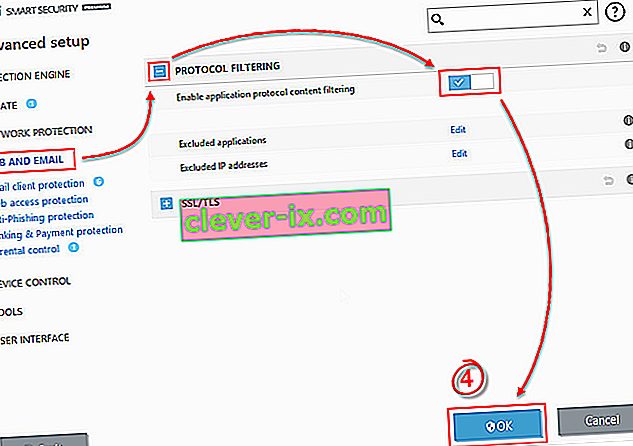


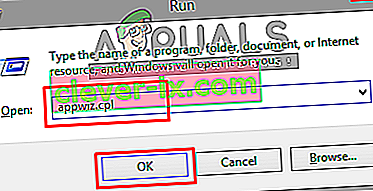
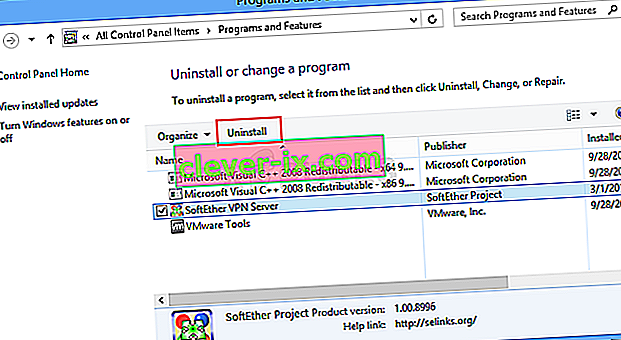



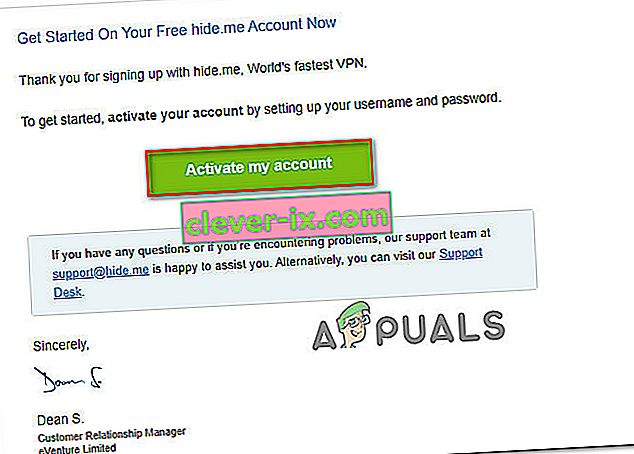 Poznámka: Doručení e-mailu může trvat několik minut, takže trpělivě počkejte, až bude proces dokončen.
Poznámka: Doručení e-mailu může trvat několik minut, takže trpělivě počkejte, až bude proces dokončen.





